Paslaugos pagrindinio kompiuterio pristatymo optimizavimo paslauga, kaip rodo pavadinimas, yra paslauga, optimizuojanti svarbiausių jūsų sistemos naujinimų pristatymą. Jis veikia jūsų sistemos fone ir sunaudoja labai nereikšmingą išteklių kiekį. Taigi, jei matote, kad ši paslaugos pagrindinio kompiuterio pristatymo optimizavimo paslauga eikvoja jūsų tinklo pralaidumą neįprastai (daugiau nei 2 Mbps) ilgą laiką, yra keletas problemų, kurias turite išspręsti rankiniu būdu.
Turinys
1 pataisymas – pakeiskite grupės politiką
Vietoje gali būti politika, kuri sukelia šią problemą jūsų sistemoje.
1. Iš pradžių paspauskite „Windows“ klavišas + R raktai kartu.
2. Tada įveskite "
gpedit.msc“ ir spustelėkite „Gerai“, kad atidarytumėte vietinės grupės strategijos rengyklę.
3. Kai atsidarys vietinės grupės strategijos redaktorius, eikite šiuo keliu -
Kompiuterio konfigūracija > Administravimo šablonai > „Windows“ komponentai > Pristatymo optimizavimas
4. Kai jis atsidarys, ieškokite „Atsisiuntimo režimas“ dešinėje pusėje.
5. Tada dukart spustelėkite apie atsivėrimo politiką.
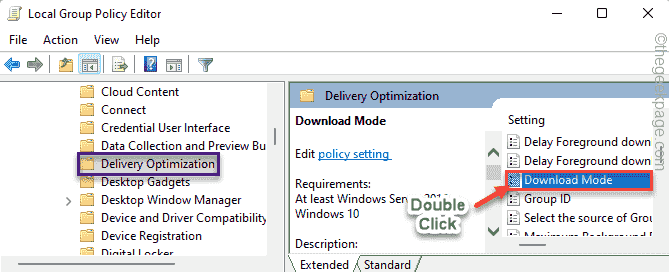
6. Tada nustatykite politiką į „Įjungtas“, kad įgalintumėte politiką savo sistemoje.
7. Po to spustelėkite „Taikyti“ ir „Gerai“, kad išsaugotumėte šį politikos nustatymą.
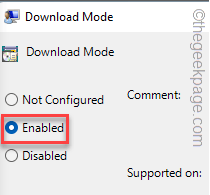
8. Dabar vėl eikite į šią vietą politikos rengyklėje –
Kompiuterio konfigūracija > Administravimo šablonai > Tinklas > Fono išmaniojo perdavimo paslauga (BITS)
9. Tada ieškokite „Apribokite maksimalų tinklo pralaidumą BITS foniniams perdavimams“ politika.
10. Po to dukart spustelėkite ant jo.
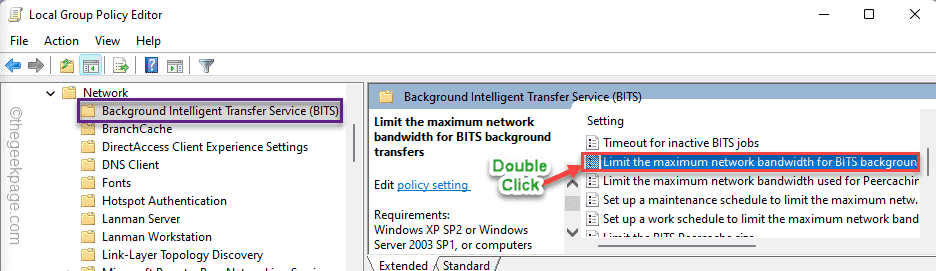
11. Tada nustatykite politiką į „Įjungtas“.
12. Tada pasirinkite „Apriboti perdavimo spartą (Kbps) iki:"į"10“.
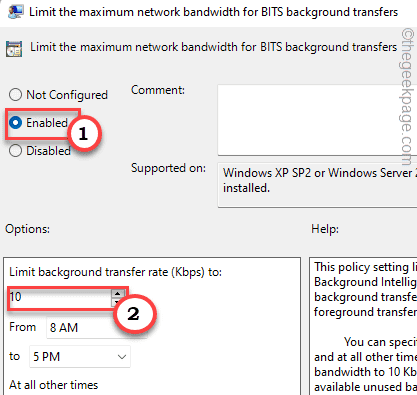
13. Po to bakstelėkite "Taikyti“ ir „Gerai“.
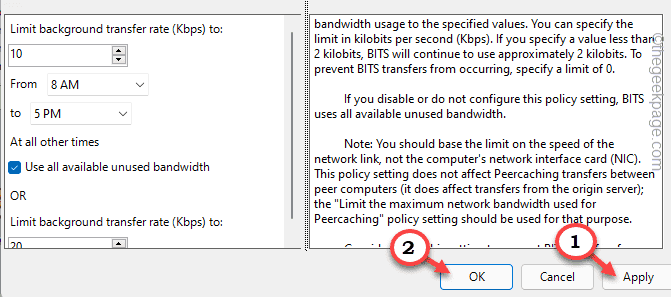
Baigę uždarykite vietinės grupės strategijos rengyklės langą ir perkrauti jūsų sistema.
Iš naujo paleidę sistemą patikrinkite problemos būseną.
2 pataisymas – redaguokite registrą
Jei politikos pakeitimai neturi įtakos sistemai, galite pakeisti registrą naudodami registro rengyklę.
1. Iš pradžių bakstelėkite „Windows“ piktograma ir įveskite "regedit“.
2. Tada spustelėkite „Registro redaktorius“ norėdami jį pasiekti.

Įspėjimas – Redaguodami registrą turite būti ypač atsargūs. Rekomenduojame sukurti atsarginę registro kopiją.
Kai atsidarys registro rengyklė, bakstelėkite „Failas“. Tada spustelėkite „Eksportuoti“, kad sukurtumėte naują registro atsarginę kopiją savo sistemoje.

3. Dabar išplėskite kairę pusę tokiu būdu ~
Kompiuteris\HKEY_LOCAL_MACHINE\SYSTEM\CurrentControlSet\Services\DoSvc
4. Tada dukart spustelėkite ant "Pradėti“ vertė dešinėje pusėje.
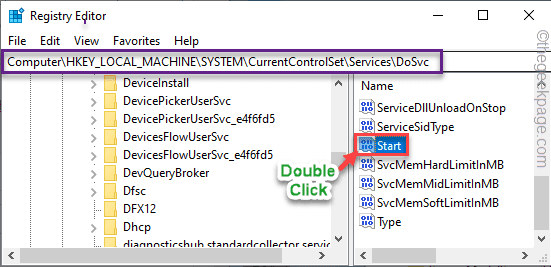
5. Nustatykite reikšmę į "4“.
6. Po to spustelėkite „Gerai“, kad išsaugotumėte pakeitimą.
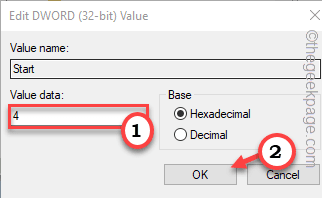
Po to uždarykite registro rengyklę. Tada perkrauti savo kompiuteryje, kad tai pakeistų efektą.
3 pataisymas – išjunkite pristatymo optimizavimą
Atsisiuntę naujinimų paketus iš kitų kompiuterių, Service Host Delivery Optimization gali sunaudoti didelį tinklo pralaidumą.
1. Iš pradžių paspauskite „Windows“ klavišas + I raktai kartu.
2. Tada bakstelėkite „Windows "naujinimo“ kairiojoje srityje.
3. Po to spustelėkite „Išplėstiniai nustatymai“ dešinėje pusėje.
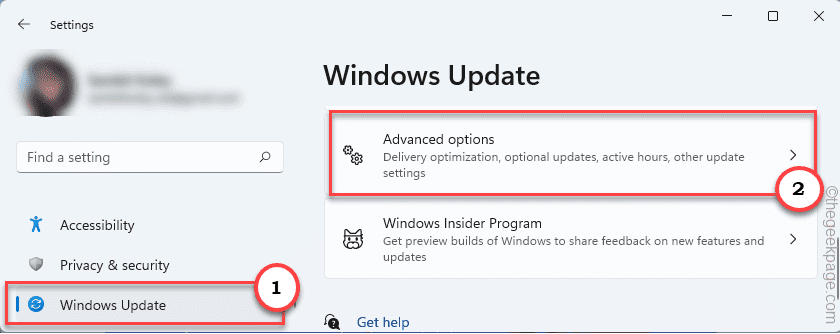
4. Po to spustelėkite „Pristatymo optimizavimas“.
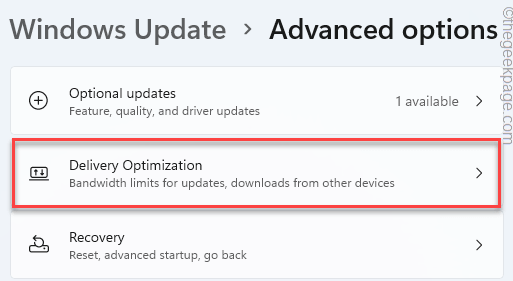
5. Tada nustatykite „Leisti atsisiųsti iš kitų kompiuterių“ nustatymai į “Išjungta“.
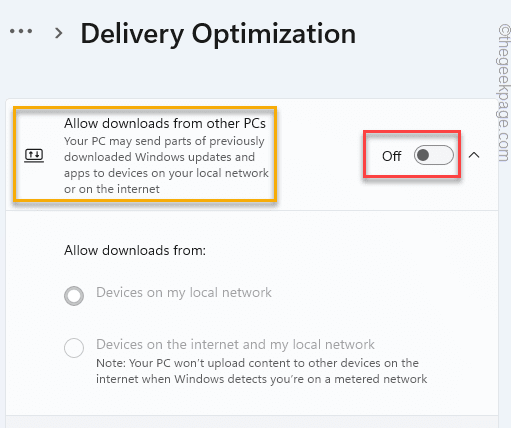
Baigę uždarykite nustatymus.
Tai neleidžia jūsų sistemai atsisiųsti Windows naujinimo iš kitų kompiuterių fone.
Patikrinkite problemos būseną.
4 pataisymas – nustatykite jungtį kaip išmatuotą
Jei nustatysite savo ryšį kaip matuojamą, paslaugos pagrindinio kompiuterio pristatymo optimizavimo paslauga nustos vartoti tinklo pralaidumą.
1. Pirmiausia atidarykite nustatymų langą.
2. Po to bakstelėkite „Tinklas ir internetas“.
3. Tada spustelėkite naudojamą tinklą (mes naudojame „Ethernet“ ryšį).
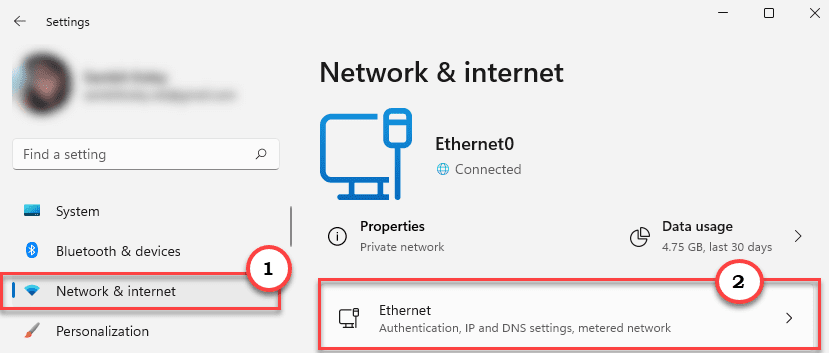
4. Tada slinkite žemyn per dešinę pusę ir perjunkite „Matuojamas jungtis“ nustatymai į “Įjungta“.
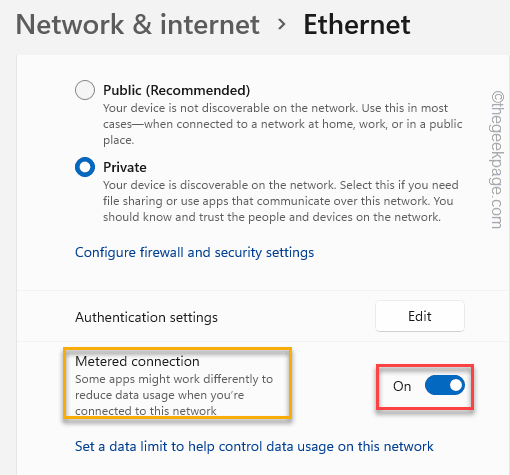
Po to uždarykite nustatymų langą. Tai turėtų išspręsti problemą.
5 pataisymas – įsitikinkite, kad sistema atnaujinta
Turite įsitikinti, kad „Windows“ yra atnaujinta.
1. Iš pradžių paspauskite „Windows“ klavišas + I raktai kartu.
2. Tada bakstelėkite „Windows "naujinimo“ kairėje pusėje.
3. Po to spustelėkite „Tikrinti, ar yra atnaujinimų“.
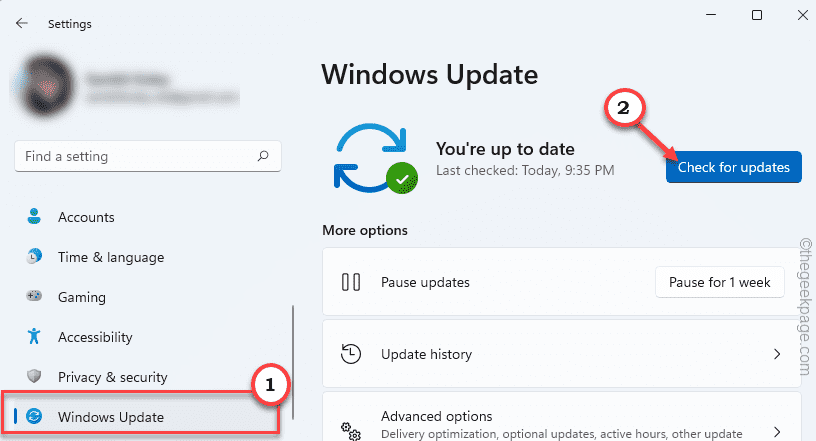
„Windows“ ieškos galimų naujinimų ir juos įdiegs.
4. Po to spustelėkite „Paleiskite iš naujo dabar“, kad iš naujo paleistumėte kompiuterį ir užbaigtumėte atnaujinimo procesą.

Tai iš naujo paleis sistemą ir užbaigs procesą.
6 pataisymas – išjunkite automatinius naujinimus parduotuvės programose
Paslaugos prieglobos pristatymo optimizavimas taip pat veikia siekiant atnaujinti parduotuvės programas jūsų sistemos fone.
1. Pirmiausia paleiskite „Microsoft Store“.
2. Kai atsidarys parduotuvė, bakstelėkite savo paskyros vaizdą ekrano viršuje.
3. Tada spustelėkite „Programos nustatymai“, kad jį atidarytumėte.
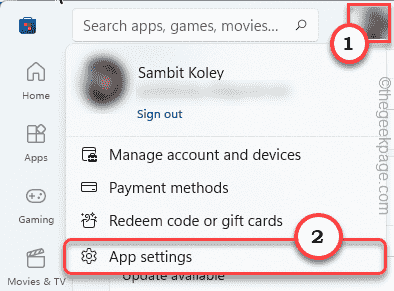
4. Tada nustatykite „Programų atnaujinimai“ nustatymus į Išjungta statusą.
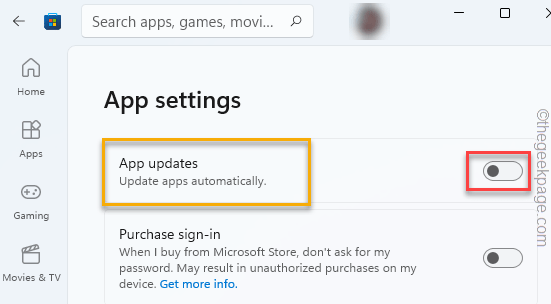
Tai turėtų apriboti tos konkrečios paslaugos veikimą fone.
7 pataisymas – paleiskite SFC ir DISM nuskaitymą
SFC ir DISM nuskaitymas turėtų išspręsti šią problemą, jei ji kyla dėl sugadintų sistemos failų.
1. Iš pradžių dešiniuoju pelės mygtuku spustelėkite „Windows“ klavišas ir bakstelėkite „cmd“.
2. Tada dešiniuoju pelės mygtuku spustelėkite „Komandinė eilutė“ ir bakstelėkite „Paleisti kaip administratorius“ norėdami jį pasiekti.

3. Dabar Kopijuoti įklijuoti šią komandą ir paspauskite Įeikite.
DISM.exe /Prisijungęs /Išvalymo vaizdas /Atkurti sveikatą
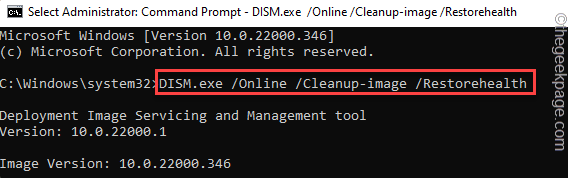
„Windows“ vykdys DISM patikrinimą.
4. Kai padarysite, pasta šią komandą ir paspauskite Įeikite Norėdami paleisti SFC nuskaitymą.
sfc /scannow
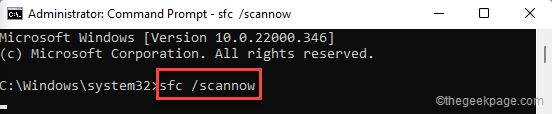
Atlikę šiuos nuskaitymus, daugiau nebesusidursite su šiomis problemomis.